Adobe Flash Player — как установить, обновить и удалить плагин браузера. Восстановить плагин adobe flash player
Как обновить Adobe Flash Player. Полная инструкция!
Приветствую всех, зашедших на данный сайт! В сегодняшней статье мы с вами подробно разберемся как обновить Adobe Flash Player. Очень часто, нам с вами приходится это делать, когда мы бороздим просторы интернета и, например, при просмотре видео или флеш анимации, мы видим сообщение: просмотр элемента страницы невозможен, обновите ваш Flash Player.
Паниковать в этом случае не нужно, с вашим компьютером ничего не случилось, но обновиться придется, так как дальнейшая работа в сети интернет будет проблематичной, из-за того, что часть страниц будет отображаться некорректно.
Периодически обновлять флеш плеер так же необходимо, чтобы уменьшить риски заражения различными вирусами, так как технология Flash достаточно уязвима и имеет огромное количество дыр, которые злоумышленники используют в своих целях. Поэтому, мы сейчас с вами разберемся, что такое flash player, как обновить Adobe Flash Player и зачем это вообще необходимо.
Содержание статьи
Что такое Adobe Flash Player и зачем его обновлять?
По умолчанию, многие интернет браузеры не умеют проигрывать флеш содержимое. Так как для этого необходимо специальное программное обеспечение. Чтобы научить браузер воспроизводить Flash, нам и понадобится Adobe Flash Player. Это своего рода медиа проигрыватель, которой необходим для воспроизведения Flash содержимого на веб сайтах. Медленно, но верно многие разработчики стараются уходить на своих ресурсов от флэш, применяя технологию HTML5.
Это обусловлено тем, что Flash содержимое создает очень большую нагрузку не только на веб сайт, но и на компьютер пользователя. Так же, как я говорил выше, технология флэш очень уязвима, из-за этого, на компьютеры пользователей, могут легко проникнуть вирусы. Еще одной немаловажной проблемой является то, что в результате использования Adobe Flash Player пользователи часто сталкиваются с его некорректной работой, что иногда приводит к полной неработоспособности браузера. Поэтому, чтобы максимально исключить все проблемы необходимо вовремя обновлять флэш плеер до последней версии.
Как обновить adobe flash player правильно.
Теперь приступим к самому процессу обновления. Хочу вас сразу обрадовать, что процесс достаточно простой, что от вас требуется – это следовать инструкции, и у вас все получится.
Обратите внимание! Процесс обновления одинаков для всех браузеров, но, например, в браузер Google Chrome флеш плеер встроен по умолчанию и обновляется при обновлении браузера.
- Для начала переходим на официальный сайт разработчиков: https://get.adobe.com/ru/flashplayer/
- Откроется страница на которой нам с вами необходимо указать нашу установленную операционную систему. По умолчанию система автоматически определяет данные параметры, но не всегда это происходит корректно. Поэтому, смотрим на правильность данных. Если что-то не верно, то меняем вручную.
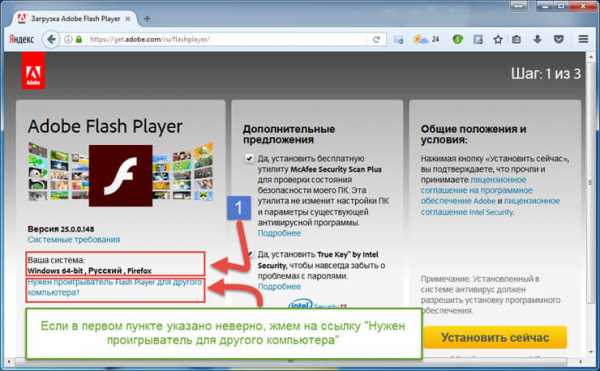
- Далее смотрим на пункт «Дополнительные приложения», здесь я вам рекомендую убрать галочки, чтобы вместе с обновлениями флеш плеера не установился мусор в виде McAfee и True Key;
- Далее, читаем, если интересно, пункт «Общие положения и условия» и жмем кнопку «Установить сейчас»;
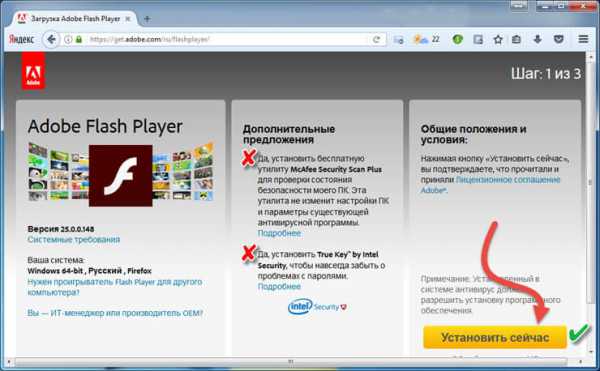
- Начнется скачивание установочного файла, выбираем, куда его сохранить на жесткий диск;
- После скачивания, запускаем установочный файл и в открывшемся окне настраиваем вариант дальнейшего обновления Flash Player.
Доступны 3 варианта:
- автоматическая установка обновлений, в данном случае программа будет без вашего участия устанавливать все необходимые заплатки;
- уведомление перед установкой, программа будет запрашивать пользователя разрешения установки обновлений;
- не проверять наличие обновлений, обновления не будут скачиваться и устанавливаться автоматически;
- Предлагаю выбрать первый или второй вариант, и позволить программе обновляться без вашего ведома;
- После проделанных настроек начнется процесс обновления.
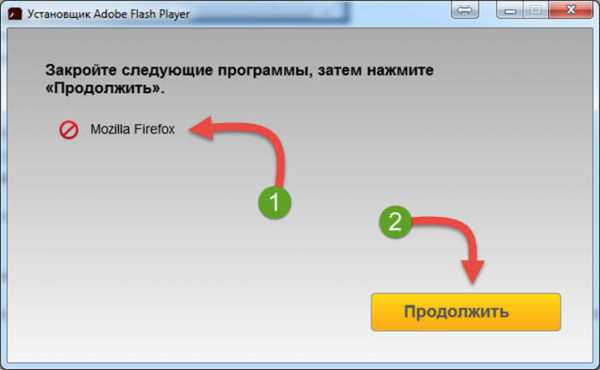
Обратите внимание! Перед процессом обновления необходимо закрыть все браузеры!
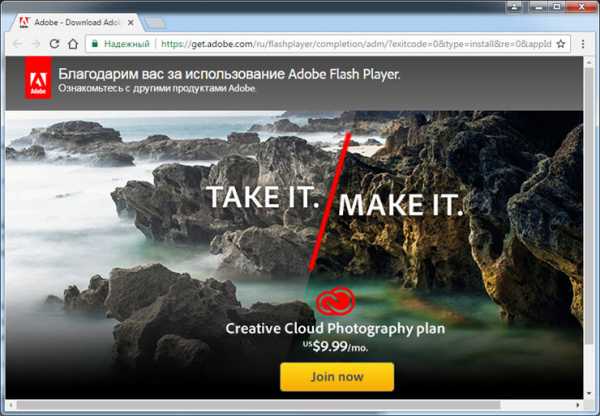 После установки обновления запустится интернет браузер и загрузится официальная страница разработчиков, это означает, что мы все сделали правильно. Это первый вариант, как обновить Adobe Flash Player. Сейчас мы рассмотрим еще один способ.
После установки обновления запустится интернет браузер и загрузится официальная страница разработчиков, это означает, что мы все сделали правильно. Это первый вариант, как обновить Adobe Flash Player. Сейчас мы рассмотрим еще один способ.
Обновляем adobe flash player через приложение.
Есть еще один, наверное, более простой способ обновить Adobe Flash Player. Делается это так:
- Открываем меню «Пуск» — «Панель управления»;
- В панели управления ищем значок «Flash Player» и открываем его;
- Откроется окно «Менеджер настроек Flash Player»;
- Нас с вами интересует вкладка «Обновления», заходим в нее;
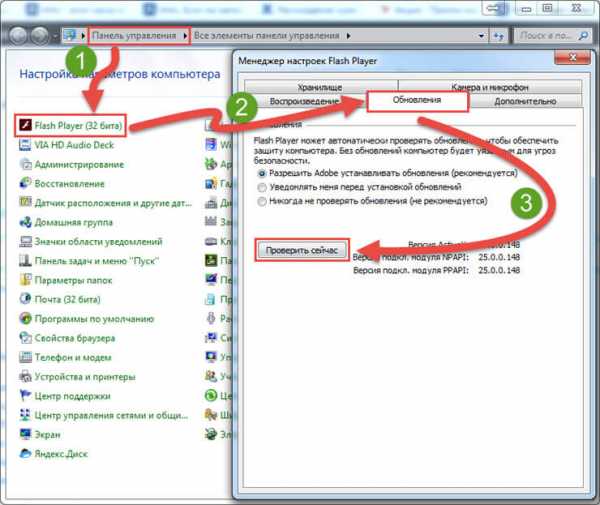
- Для того, чтобы проверить наличие доступных обновлений программы, жмем соответствующую кнопку «Проверить сейчас»;
- После загрузится страница обновления флеш плеера. Все действия будут аналогичны предыдущему пункту.
Теперь вы знаете как обновить Adobe Flash Player. Проблем с обновлением, быть не должно, если все делать строго по инструкции.
Как удалить Flash Player?
Иногда случаются случаи, когда после обновления флэш плеера, браузер начинает работать некорректно. Сам по себе закрывается или воспроизводимое Flash содержимое начинает сильно тормозить компьютер. В данном случае потребуется удалить программу и снова её установить.
Чтобы удалить Adobe Flash Player делаем следующее:
- Открываем «Пуск» — «Панель управления» — «Программы и компоненты»;
- Откроется окно со списком установленных программ;
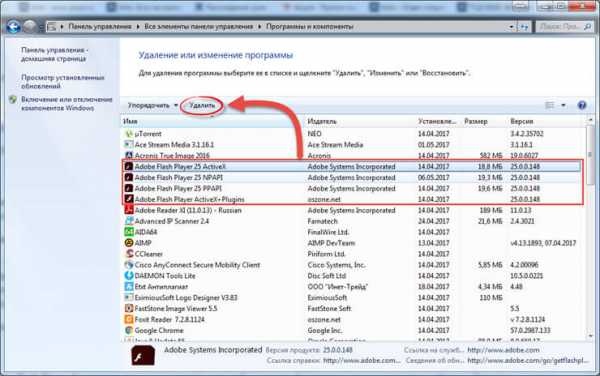
- Ищем Adobe Flash Player, выделяем его и жмем кнопку «Удалить»;
- Запустится процесс удаления, необходимо будет дождаться завершения процесса.
Все, программа полностью удалена с вашего компьютера. Теперь нужно снова перейти на официальный сайт разработчиков и выполнить чистую установку ПО.
Подведем итоги.
Сегодня мы с вами рассмотрели, как обновить Adobe Flash Player. Как видите, процесс достаточно простой, но после обновления могут возникнуть проблемы. Для этого, удаляем программу и устанавливаем заново. Желательно, настроить автоматический процесс обновления флэш плеера, так как он будет менее подвержен атакам вирусов и работать более стабильно.
strana-it.ru
Как загрузить и обновить плагин Adobe Flash Player
Необходимость в установке или обновлении плагина Adobe Flash Player может возникнуть практически у любого пользователя персонального компьютера или ноутбука. Ведь именно Adobe Flash Player отвечает за работу видео, а также браузерных игр в интернете. Причем он регулярно обновляется и с выходом каждого нового обновления возникает необходимость установить последнюю версию adobe flash player.
Установка и обновление плагина Adobe Flash Player выполняются одинаково вне зависимости от браузера. Просто некоторые браузеры имеют встроенную версию Adobe Flash Player и обновляют ее автоматически.
Как обновить Adobe flash player?
Для начала переходим по ссылке https://get.adobe.com/ru/flashplayer/otherversions/. Это официальный сайт Adobe со страницей загрузки последней версии плагина.
Главная страница загрузки и обновления до последней версии плагина adobe flash player
Здесь, в большинстве случаев, в полях выбора слева ваш браузер и операционная система должны определиться автоматически. Но если по какой — либо причине этого не произошло то вручную выбираем в шаге 1 версию своей операционной системы, а в шаге 2 свой браузер, для которого вы устанавливаете или обновляете Adobe Flash Player.
Также рекомендуем вам убрать две галочки по центру в разделе «Дополнительные предложения», где предлагается установить антивирус McAfee, чтобы исключить установку ненужных программ и уменьшить время установки плагина.
После этого жмем на кнопку «Загрузить» в правом нижнем углу и дожидаемся окончания загрузки установочного файла, который установит или обновит плагин Adobe Flash Player на вашем компьютере или ноутбуке.
Загрузка установочного файла adobe flash player
Запускаем скачанный файл. После чего запустится мастер установки в главном окне которого устанавливаем переключатель в положение «Разрешить Adobe устанавливать обновления (рекомендуется)» и нажимаем «Далее».
Запуск мастера установки плагина adobe flash player
Далее пойдет загрузка и установка последней версии плагина Adobe Flash Player.
Загрузка и обновление плагина adobe flash player
По окончанию данного процесса будет выведено следующее сообщение:
Завершение установки adobe flash player
Последнее что вам осталось сделать это перезапустить все браузеры, открытые в данный момент.
Вот и все. Плагин Adobe Flash Player загружен и обновлен до последней версии.
helpadmins.ru
Как обновить Adobe Flash Player? Гневности пост!
Всем доброго времени суток! Сегодня мы разберем с вами как обновить Adobe Flash Player… уже много лет говорят о том, чтобы отказаться от данной технологии (даже сами разработчики это признают). Процесс идет, на страницах интернета его встречаем все реже, но полностью отказаться от него еще не в силах (по крайней мере, на привычных компьютерах).

Adobe Flash Player наверняка знаком всем благодаря своей крайней нестабильностью и прожорливостью к ресурсам вашего компьютера. Стоит отметить, что именно благодаря технологии флеш мы частенько подвергаем систему риску заражения — у данного плагина вечные проблемы безопасности и я очень рекомендую всегда использовать самую свежую и актуальную версию.
Adobe Flash Player — немного истории
Технология Flash достаточно старая и свою популярность она завоевала благодаря простоте создания анимации и относительно небольшой вес итоговых проектов. Именно благодаря Adobe Flash мы знаем с вами легендарную Масяню (а если не знаете — обязательно посмотрите кто это, вполне возможно вам понравится). А сколько было игрушек базирующихся на данной технологии — не счесть!
Но самое главное — их размер. К примеру ролик про Масяню длиной более 3 минут запросто мог занимать не более 2 мегабайт, а подавляющее большинство игрушек вообще измерялись килобайтами.

Где используется Flash? — Как правило, сейчас это различные проигрыватели на веб-ресурсах (YouTube не так давно перешел на HTML5) и часто его встречают в вебинарных комнатах (флэш позволяет удобно взаимодействовать с вашей периферией, например веб-камерой или микрофоном).
Как обновить Adobe Flash Player
Обновлять Адобе Флеш Плеер на компьютере нужно обязательно — от этого напрямую зависит ваша безопасность пребывания в сети. Однако, есть некоторые тонкости в этом, казалось бы, элементарном процессе. Нюанс заключается в различиях плагина в зависимости от установленного у вас браузера. Пару лет назад все было сложнее, однако некоторые упрощения сыграли с пользователями злую шутку и сейчас мы разберемся с этими нюансами.
Обновляем плагин Adobe Flash Player для Firefox или Opera
Флеш плеер на браузерах отличных от Google Chrome обновляется как и много лет назад, как отдельное приложение. Многие даже не подозревают, что найти его можно в панели управления.
В «Панели Управления» перейдите в категорию «Система и безопасность» и откройте настройки флеш плеера выбрав пункт «Flash Player»

Нас с вами интересует вкладка «Обновление»… мы же за обновлениями сюда наведались. Так вот, чтобы плагин обновлялся у вас должно быть как на скриншоте ниже «Разрешить Adobe устанавливать обновления (рекомендуется)».
Если выбрано что-то другое, тогда вы уже наверняка поняли, почему некоторые сайты работаю некорректно и просят обновить этот ненавистный Flash Player. Кликаем изменить настройки и ставим рекомендуемые параметры (нужны права Администратора).
Если плагин не обновлялся достаточно давно, то не факт что сможет корректно апнуться до актуальной версии — для этих случаев можно его заставить установить через веб-инсталлер. В данном окошке написана версия установленного у вас экземпляра — нажав «Проверить сейчас» вы перейдете на страницу с актуальными релизами Adobe Flash.
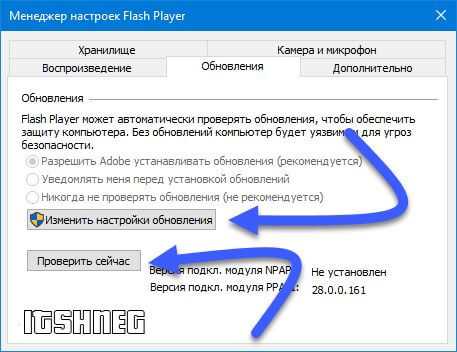
Если у вас установлена версия Adobe Flash ниже, чем на странице с актуальными релизами, то можно перейти на страницу загрузки просто кликнув «Player Download Center»…

…и попасть на страницу загрузки плагина. Здесь выбираем версию под вашу операционную систему и браузер и жмем «Загрузить». Обратите внимание, что вместе с Adobe Flash Player может установиться левая программа, не забудьте убрать лишние галочки (так например вы можете познакомиться с программой True Key)
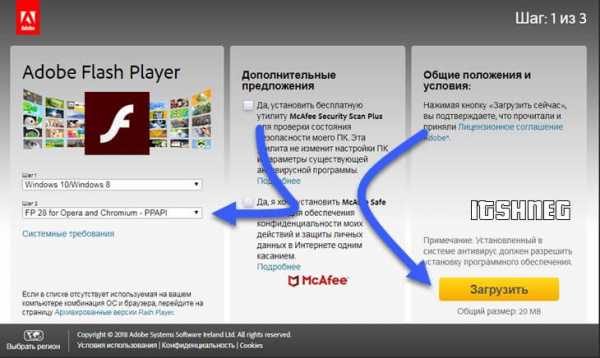
Запустите скачанный файл и следуйте подсказкам установщика Adobe Flash Player (ну и параметры будущих обновлений можно здесь же и настроить, конечно же очень желательно чтобы это все происходило автоматически).

Останется только дождаться загрузки актуальной версии и ее установки на компьютер. Браузеры в этот момент должны быть закрыты иначе установка будет прервана до тех пор, пока вы их не закроете.
От себя хочу добавить… как показала моя практика, при проблемах с плагином адоб флеш нужно сразу переходить на официальный сайт и качать установщик, который сам сделает все необходимое. Если версия актуальная — то он просто напишет что обновление не требуется и значит проблема вероятнее всего в браузере. Необходимо обновить или переустановить браузер для решения проблем с сайтами, который требуют обновиться при актуальной версии плагина.
Обновление Flash Player в браузере Chrome, Яндекс.Браузер и подобных
Ситуация с Adobe Flash Player в хромоподобных браузерах немного иная. В последних версиях браузера данный плагин уже вшит в сам браузер и обновляется он вместе с ним (отдельно обновлять его не нужно).
Рассмотрим на примере Яндекс.Браузера (он по сути тот же Chrome, только со своими доработками). Если на каком то из веб-ресурсов (одноклассники этим грешат) вам пишут о необходимости обновить Adobe Flash Player, то в случае с Chromium браузерами нужно обновить сам веб-обозреватель, исправив тем самым нашу проблему.
В Я.Браузере перейдите в «Дополнительные Настройки» пункт «О браузере».

Произойдет проверка новой версии на сервере и браузер предложит вам обновиться, соглашаемся и устанавливаем обновление. Вместе с обновлением для самого браузера обновится и Flash Player. PROFIT!

К сожалению не всегда веб-обозреватель может автоматически обновиться. Причин для этого может быть много, например, установка из неофициальных источников или использование портативной версии. При таком раскладе может помочь установка поверх или полная переустановка (об этом можно подробнее прочитать в заметке о том, как обновить Яндекс Браузер до актуальной версии… все это применимо и к Google Chrome — берите на вооружение)
Итоги
Вот мы с вами и разобрали как обновить adobe flash player — ничего сложного в этом нет, главное понимать по какой из причин он не обновляется автоматически. В целом, если вы достаточно продвинутый пользователь, то всю суть заметки можно уместить в одно предложение.
Чтобы обновить Adobe Flash на компьютере нужно перейти на сайт загрузки плагина и накатить его поверх существующего. Если не помогло — обновляем браузер или используем другой, с интегрированным расширением от Adobe (к примеру Яндекс.Браузер).
P.S. В случае, если вы используете экзотический браузер (Orbitum или что-то похожее), то вполне вероятно, что разработчики его забросили и обновить до актуальной версии не получится, только переход на адекватный обозреватель.
www.itshneg.com
Обновить Adobe Flash Player - пошаговая инструкция
Почти все устройства требуют обновления различные программ, в том числе система периодически уведомляет пользователей о том, что необходимо обновить Adobe Flash Player. Однако не многие понимают, для чего нужна эта программа.

Adobe Flash Player – это специальный плагин для браузера, который позволяет расширить многие приложения веб-обозревателя, а также обеспечивает взаимодействие программ для полноценного воспроизведения аудио и видеофайлов. Данный модуль также предназначен для быстродействия виртуальных игр.
Многие сталкивались хоть раз с ошибкой воспроизведения аудио или видеофайлов. Такая ошибка часто выдаётся из-за отсутствия на компьютере плагина Adobe Flash Player. Другая причина ошибки – это устаревшая версия модуля. Например, Flash Player выпустил новую версию, но вы давно не обновляли программу или намеренно игнорировали уведомление об обновлениях. В этом нет ничего страшного, вы в любое время можете самостоятельно обновить плагин и без уведомлений.
Обновление флеш – плеера
Если нужно обновить какую-либо программу, лучше всего делать это с официальных сайтов, так как такое обновление надёжно и безопасно. Таким образом, вы исключите вероятность появления на вашем устройстве вируса неизвестного происхождения.

Очень часто при ошибке воспроизведения файла, вы можете видеть сообщение, в котором уведомляется об устаревшей версии флеш – плеера, как причина ошибки. В том же сообщении вам будет предложена ссылка для обновления.
- Перейдите по указанной ссылке, которая приведет вас на официальный сайт программы. Там же вы сможете кликнуть на ссылку «Скачать Adobe Flash Player».
- Плагин начнёт загружаться на ваш компьютер. Загруженный файл можно найти в папке «Загрузки» в вашем браузере.
- Кликнув дважды на скаченное приложение, вам нужно будет принять условия лицензионного соглашения. Для этого поставьте галочку рядом с текстом «Мною прочитаны и приняты условия лицензионного соглашения».
- Далее нажмите на слово «Установка». Теперь плагин начал устанавливаться на ваш компьютер. Установка занимает не более трёх минут.
- По окончании распаковки вам нужно нажать на слово «Готово».
- Затем нужно будет закрыть ваш браузер и снова открыть его, т. е. перезапустить.
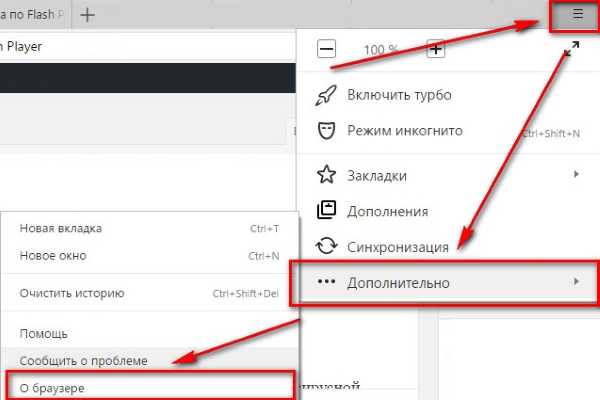
Как обновить Adobe Flash Player в Яндекс Браузере
Во многих веб-обозревателях, в том числе и в Яндекс Браузере флеш – плеер установлен автоматически. При необходимости вы можете проверить последние обновления плагина в настройках Яндекс Браузера. Настройки выглядят в виде иконки с тремя параллельными черточками, точками или в виде шестеренки. Нажав на данную иконку вам нужно выбрать раздел «О браузере». Именно здесь будет представлена вся информация о вашем веб-обозревателе и различных обновлениях. Как правило, обновления встроенных программ в Яндекс Браузере происходят автоматически.
Читайте также: Как обновить Яндекс.Браузер до последней версии
А также можно самостоятельно скачать и обновить флеш – плеер на официальном сайте программы. Скачивание программы производится без регистрации, а установка не требует никаких финансовых вложений.
После скачивания программы, вы сможете найти её в загрузочной папке Яндекс Браузера и установить вышеописанным способом. Не забудьте перезапустить браузер для активации плагина и нормального функционирования веб-обозревателя.
Как обновить Adobe Flash Player в Браузере Опера
Для того чтобы загрузить в интернете флеш – плеер необходимо сл
otvetclub.com
Не работает Флеш Плеер в браузере
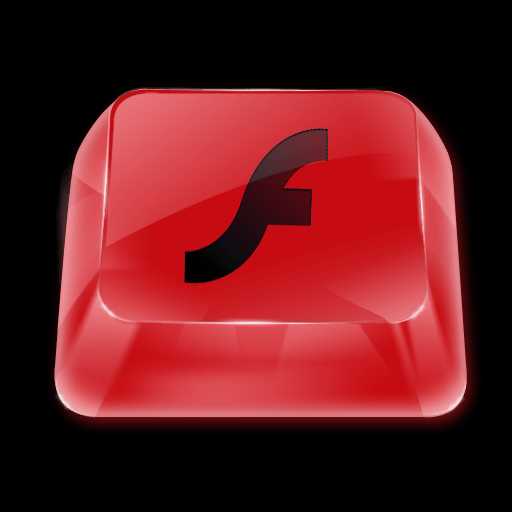 Одним из наиболее популярных браузерных плагинов, которым пользуются многие пользователи, является Adobe Flash Player. Данный плагин используется для воспроизведения в браузерах Flash-контента, которого на сегодняшний день в интернете немало. Сегодня мы рассмотрим основные причины, которые влияют на неработоспособность Flash Player.
Одним из наиболее популярных браузерных плагинов, которым пользуются многие пользователи, является Adobe Flash Player. Данный плагин используется для воспроизведения в браузерах Flash-контента, которого на сегодняшний день в интернете немало. Сегодня мы рассмотрим основные причины, которые влияют на неработоспособность Flash Player.
На работоспособность Flash Player могут влиять самые различные факторы, но чаще всего в проблемах при отображении Flash-содержимого виноват сам пользователь. Своевременно определив причину неработоспособности Flash Player, вы сможете значительно быстрее устранить проблему.
Почему не работает Флеш Плеер?
Причина 1: устаревшая версия браузера
Одна из наиболее часто встречающихся причин неработоспособности Flash Player в любом браузере, используемом на компьютере.
В данном случае для того, чтобы решить проблему, вам потребуется выполнить для вашего браузера проверку на наличие обновлений. И если обновленные версии для веб-обозревателя будут обнаружены, их потребуется обязательно установить.
Как обновить браузер Google Chrome
Как обновить браузер Mozilla Firefox
Как обновить браузер Opera
Причина 2: устаревшая версия Flash Player
Вслед за браузером необходимо обязательно проверить и сам Adobe Flash Player на наличие обновлений. Если обновления будут обнаружены, обязательно выполните их инсталляцию.
Как обновить Adobe Flash Player
Причина 3: работа плагина отключена в браузере
Вероятно, в вашем браузере просто-напросто работа плагина была отключена. В данном случае вам потребуется перейти в вашем браузере в меню управления плагинами и проверить активность Flash Player. О том, как данная задача осуществляется для популярных браузеров, прежде уже рассказывалось на нашем сайте.
Как включить Adobe Flash Player для разных браузеров
Причина 4: системный сбой
В ОС Windows нередко могут возникать системные сбои, из-за которых работа некоторых программ может протекать некорректно. В данном случае, чтобы устранить проблему, мы рекомендуем вам выполнить переустановку Flash Player.
Но прежде чем вы установите новую версию данного программного обеспечения, старую необходимо с компьютера удалить, причем желательно сделать это полностью, захватив вместе с программой и оставшиеся папки, файлы и записи в реестре.
Как полностью удалить Flash Player с компьютера
Завершив удаление Flash Player, выполните перезапуск компьютера, а затем приступайте к загрузке и установке новой версии плагина, обязательно загрузив дистрибутив только с официального сайта разработчика.
Как установить Adobe Flash Player
Причина 5: сбой настроек Flash Player
В данном случае мы рекомендуем вам выполнить удаление настроек, созданных Флеш Плеером для всех браузеров.
Для этого откройте меню «Панель управления», а затем пройдите к разделу «Flash Player».

В открывшемся окне перейдите ко вкладке «Дополнительно» и в блоке «Просмотр данных и настроек» щелкните по кнопке «Удалить все».

Убедитесь, что у вас поставлена галочка около пункта «Удалить все данные и настройки сайтов», а затем щелкните по кнопке «Удалить данные».
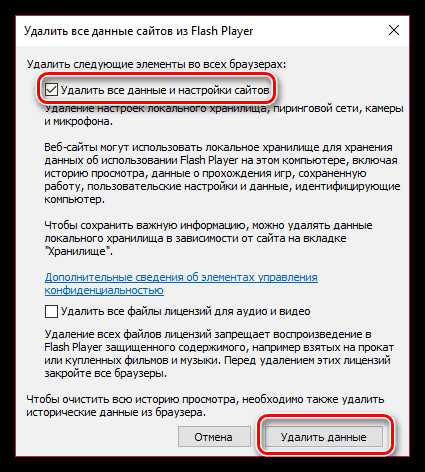
Причина 6: накопившийся кэш Flash Player
Рассматривая проблемы в работе браузеров, мы нередко акцентировали внимание на том, что причиной многих проблем может стать кэш веб-обозревателя. Аналогичная ситуация может возникнуть и с Flash Player.
Для того чтобы очистить кэш для Flash Player, откройте в Windows строку поиска и введите в нее следующий поисковой запрос:
%appdata%\Adobe

Откройте в результатах появившуюся папку. В данной папке содержится еще одна папка «Flash Player», которую потребуется удалить. После выполнения удаления рекомендуется перезагрузить компьютер.
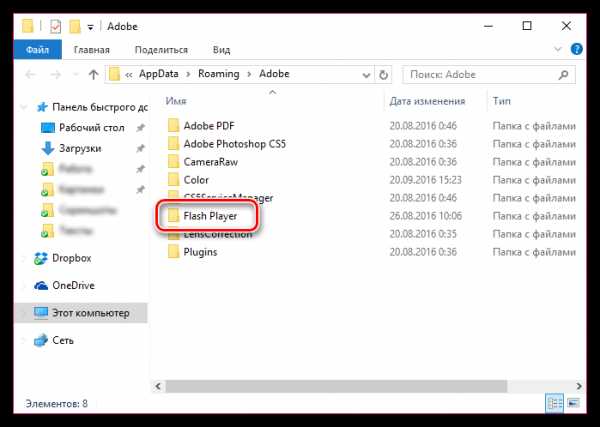
Причина 7: некорректная работа аппаратного ускорения
Аппаратное ускорение позволяет несколько уменьшить нагрузку Flash Player на ваш браузер, но вместе с тем иногда оно может провоцировать проблемы при отображении Flash-контента.
В данном случае вам потребуется открыть в браузере любую страницу, на которой размещен Flash-контент (это может быть видеозапись, онлайн-игра, баннер и т.д.), щелкнуть по содержимому правой кнопкой мыши и в отобразившемся контекстном меню пройдите к пункту «Параметры».
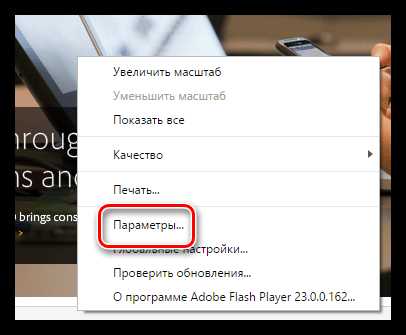
Снимите галочку с пункта «Включить аппаратное ускорение», а затем щелкните по кнопке «Закрыть». После выполнения данной процедуры рекомендуется перезапустить браузер.

Причина 8: некорректная работа браузера
В особенности данная причина касается браузеров, в которые Flash Player уже вшит по умолчанию (например, если не работает Флеш Плеер в Хроме, Яндекс.Браузере и т.д.).
В данном случае вам потребуется выполнить удаление браузера, а затем загрузить и установить его новую версию. Для этого откройте меню «Панель управления», установите в верхнем правом углу окна режим отображения «Мелкие значки», а затем пройдите к разделу «Программы и компоненты».

Найдите в списке установленных программ ваш браузер, щелкните по нему правой кнопкой мыши и выберите пункт «Удалить».

Завершив удаление браузера, перезагрузите компьютер, а потом приступайте к загрузке и установке новой версии.
Скачать браузер Google Chrome
Скачать Яндекс.Браузер
Надеемся, в данной статье вы смогли найти ответ на вопрос, почему в Яндекс.Браузере и других веб-обозревателях не работает Флеш Плеер. Если вы так и не смогли решить проблему, попробуйте выполнить переустановку Windows – хотя это и крайний способ решения проблемы, во многих случаях он является и наиболее действенным.
Мы рады, что смогли помочь Вам в решении проблемы. Задайте свой вопрос в комментариях, подробно расписав суть проблемы. Наши специалисты постараются ответить максимально быстро.Помогла ли вам эта статья?
Да Нетlumpics.ru
Как обновить Adobe Flash Player
Интерактивные сервисы в интернете основаны в основном на Adobe Flash. Что такое флеш – это небольшая программа-плеер, которая помогает браузеру отображать видео, проигрывать музыку, запускать приложения и игры онлайн. Она постоянно дорабатывается разработчиками, вводятся новые функции. Если вы забудете обновить Adobe Flash Player, то однажды увидите ошибку и черный прямоугольник вместо мультимедийного содержимого на интернет-сайте. Расскажем, как обновить флеш плеер на компьютере вручную.
Как скачать
Обычно плагин от Адобе сам следит за выходом обновлений и предлагает вам загрузить их. Если вы давно не обновляли утилиту или у вас отсутствует постоянное подключение к интернету, иногда требуется переустановить вручную флеш плеер – иначе в устаревшем плагине не будут запускаться онлайновые игры и видеролики. Расскажем пошагово, как решить проблему.
Чтобы установить Adobe Flash Player, сначала надо получить последнюю версию утилиты. На фирменном ресурсе Адобе всегда выложен актуальный вариант плагина, распространяется флеш плеер бесплатно.
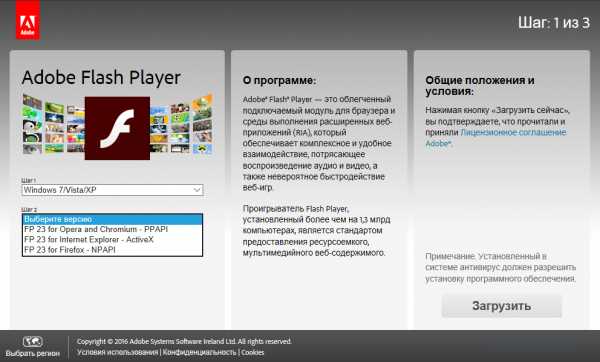
Сначала укажите версию операционной системы, которая стоит на вашем ПК. Если вы ее не помните, посмотрите в свойствах компьютера: на рабочем столе кликните мышью на значок «Этот компьютер», откройте свойства, там будет указана версия ОС.
Чтобы получить Adobe Flash Player для Windows 10, выбирайте пункт Windows 10/Windows 8. Чтобы загрузить Adobe Flash Player для Windows 7, отметьте строку с Windows 7/Vista/ Windows XP. Также доступен Адобе флеш плеер для Mac OS X и Linux.
Далее укажите название вашего браузера. К семейству Chromium относятся Гугл Хром и Яндекс.браузер. Если вы выбрали Adobe Flash Player для Windows 8 и выше, в списке веб-обозревателей будет отсутствовать штатный Internet Explorer и Edge – в этих программах поддержка флэша уже встроена, скачивать его отдельно не надо.
Обязательно посмотрите на средний блок. Вместо раздела «О программе» иногда посередине выводятся дополнительные предложения – установить сканер McAfee или Chrome. Они будут отмечены галочками, если их не снять – утилита будет скачана и установлена автоматически. Если вам они не нужны, уберите с поля отметки.
Справа представлена ссылка на официальную информацию о лицензии от Адобе. После ее изучения нажмите «Загрузить», чтобы получить Adobe Flash Player бесплатно. Вскоре установочный файл закачается на ПК, и вы можете обновить плагин.
Как установить
Разберемся, как установить скачанный флеш плеер на компьютер или на ноутбук. Запустите полученный файл, в появившемся окне укажите дальнейший режим обновления утилиты – автоматический, с уведомлением пользователя или не проверять обновления. Разработчик рекомендует устанавливать автоматический режим, чтобы не возникла ситуация, что Adobe Flash Player устарел.

Кликните на «Далее», начнется загрузка компонентов плагина Adobe Flash Player. В конце система оповестит об окончании установки – вам удалось успешно обновить Адобе Плейер на Виндовс 10 или другой версии ОС.
Во многих веб-обозревателях Flash Player обновить вручную невозможно, ведь его поддержка встроена в браузер. Поэтому обновленную версию плагина он периодически скачивает самостоятельно. Если же с запуском флеш-контента возникают проблемы, требуются немного другие действия, распишем их для каждого обозревателя.
В Опере
Чтобы обновить утилиту флеш плеер для оперы, не обязательно загружать с сайта свежий плагин. Поддержка технологии Flash встроена в Opera, поэтому часто достаточно включить ее в настройках:
- Запустите Опера.
- В строке адреса впишите: opera://plugins.
- Откроется список установленных дополнений, найдите среди них плагин от Адобе.
- Нажмите «Включить», чтобы запустить флеш плеер в опере.
- Если он уже включен, перезапустите – выключите и запустите заново.

В Google Chrome
В обозреватель Гугл Хром также встроена поддержка Флеш. Чтобы перезапустить Adobe Flash Player в Google Chrome:
- В строке адреса браузера впишите: chrome://plugins.
- Нажмите «Включить» рядом с названием плагина.
- Отметьте галочкой пункт «Разрешать всегда», чтобы запуск плеера начинался без дополнительного запроса.
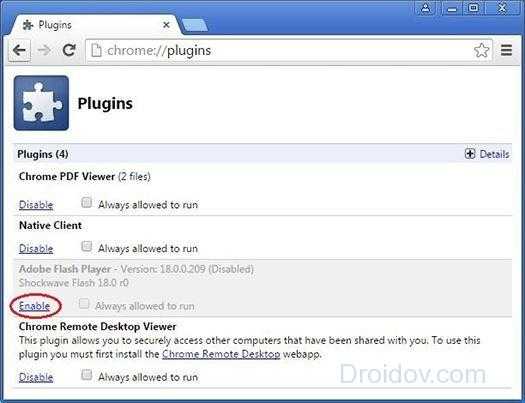
В Яндекс.браузере
Чтобы обновить плагин Adobe Flash Player на компьютере или ноутбуке для Яндекс браузера, повторите шаги:
- В строке адреса наберите: browser://plugins.
- В списке плагинов рядом с плеером нажмите «Включить» или выключите и активируйте его снова.
- Отметьте поле «Запускать всегда» для постоянного подключения проигрывателя.

В Mozilla Firefox
Разберем, как скачать Adobe Flash Player, предназначенный для Mozilla Firefox:
- В подменю веб-обозревателя откройте Дополнения.
- Перейдите в «Плагины», в списке листайте до Shockwave Flash.
- Нажмите на выпадающее подменю справа, выберите «Всегда включать».
- Перезапустите браузер, чтобы заработала поддержка флеш для Firefox.
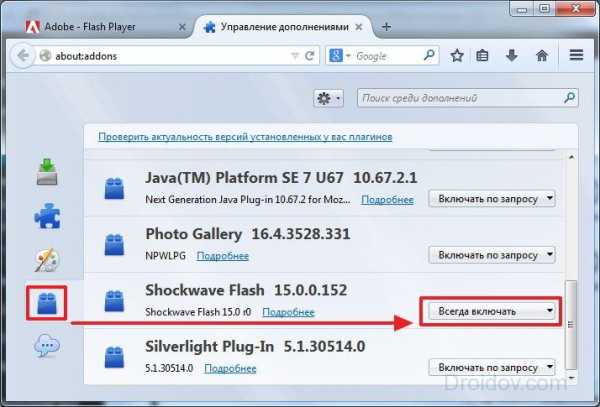
На мобильном устройстве
В настоящее время Adobe прекратила поддержку своего плеера для планшетов и телефонов, вместо него на мобильных устройствах используется технология HTML5. Но ее поддерживают не все сайты, поэтому некоторый контент со смартфона порой недоступен. Расскажем, как быстро установить и как обновить флеш плеер на планшете с ОС Андроид:
- В настройках найдите раздел «Безопасность», разрешите загрузку дополнений со сторонних сайтов, кроме Google Play.
- Зайдите на ресурсе Адобе в архивный перечень: https://helpx.adobe.com/flash-player/kb/archived-flash-player-versions.html.
- Пролистайте в конец перечня, найдите раздел файлов для ОС Android и скачайте последнюю версию 1.11.
- Установите плагин.

Далее вам нужен новый браузер с поддержкой Flash, в штатном утилита не заработает. В Play Market популярны Dolphin (пока не функционирует на Андроид 7.0) и Puffin Web. Установите любой из них, в меню настроек активируйте плеер и наслаждайтесь его возможностями.
Вконтакте
Google+
Одноклассники
Мой мир
droidov.com
Как обновить Адобе Флеш Плеер

Привет уважаемые читатели seoslim.ru! Практически все пользователи интернета слышали фразу «флеш плеер». Время от времени веб-обозреватель выбрасывает окно с уведомлением о необходимости обновить либо установить Flash Player.
Из-за страха заразить компьютер вирусами и нарушить нормальное функционирование операционной системы пользователи сомневаются – а стоит ли рисковать и устанавливать это непонятный флеш-плеер?
В этой публикации давайте постараемся разобраться – что такое Adobe Flash Player, для каких целей используется, нужно ли опасаться его загрузки и установки, стоит ли делать предложенные обновления.
Зачем нужен плагин Adobe Flash Player
Сегодня технология Adobe Flash уже считается устаревшей, однако все еще используется на многих интернет-ресурсах.
Флеш-плеер – это компьютерное приложение, обеспечивающее воспроизведение видеозаписей, функционирование онлайн-игр, работу некоторых полезных интерактивных программ.
Недостатком Flash является необоримость установки на компьютер дополнительного программного обеспечения, без которого невозможно будет просмотреть видеоролики и запустить игры.

Свежая версия языка разметки гипертекста HTML5 позволяет воспроизводить видео и игры на сайтах собственными средствами, без нужды устанавливать какие-то плагины и расширения.
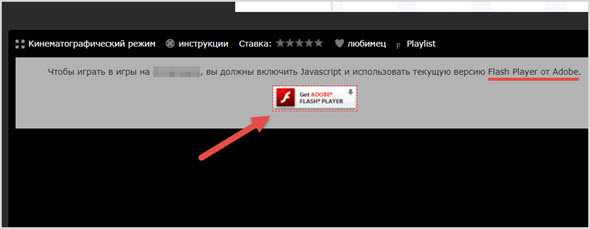
В частности, еще на первых моделях iPhone поддержка технологии Adobe Flash была отключена. Вполне возможно, что Стив Джобс так поступил из изображений конкуренции Apple и Adobe.
Тем не менее, вслед за Яблоком флеш перестала поддерживать и принадлежащая Google операционная система Android. А ведь на платформе Андроид работает подавляющее число мобильных гаджетов.
Поэтому, если на сайте загружен флеш-контент или установлены приложения, использующее технологию от Adobe, в этих местах на смартфонах и планшетах остаются пустые места. В том числе и рекламные баннеры с красивой анимацией на мобильных устройствах не работают.
На стационарных компьютерах флеш, игры и интерактивные приложения все еще широко применяются из-за определенных преимуществ.
- Flash-документ или приложение, видеоролик нетребовательны к размерам файлов и не увеличивают вес веб-страницы, не замедляют загрузку сайтов в браузеры, что является существенным фактором пользовательского удобства.
Поэтому, если вы часто посещаете проекты с играми или фильмовые сайты, любите смотреть сериалы онлайн, вам без флеш плеера во многих случаях просто не обойтись.
Внимание! Некоторые соцсети (типа Вконтакте) используют флеш-технологии для реализации некоторых важных функций. К примеру, если ваш компьютер не оборудован flash-плеером, могут возникнуть проблемы при авторизации, восстановлении утерянных паролей и в прочих случаях взаимодействия с сервисами.
Наконец, без флеш-плагина в браузере вы лишаетесь удовольствия наслаждаться анимированными рекламными баннерами. Такие тяготы и лишения члену общества потребления действительно трудно пережить. ))
Как установить и включить Адобе Флеш Плеер в Мозиле, Хроме, Опере и Яндекс браузере
Общий принцип следующий – как только вы окажетесь на сайте, где для получения сервисов требуется наличие установленного флеш-плагина, всплывает уведомление:
«Для воспроизведения видео (запуска игры, функционирования приложения) требуется установить Adobe Flash Player либо обновить устаревшую версию плагина. Для скачивания расширения перейдите по ссылке».
В браузерах на движке Google Chrome (в том числе Яндекс.Браузер), плагин флеш-плеера устанавливается по умолчанию. Но его может в реальности и не оказаться либо расширение отключено.
- Зайдите в «Настройки», далее – «Расширения и дополнения».
- Просмотрите список установленных плагинов.
- Если флеш-плеер есть, но выключен – включите его (поставьте галочку напротив пункта «Включено» или «Всегда включено»).
Если расширение было удаленно, нужно скачать и установить его с официального сайта Адобе (это бесплатно) по адресу get.adobe.com/ru/flashplayer.
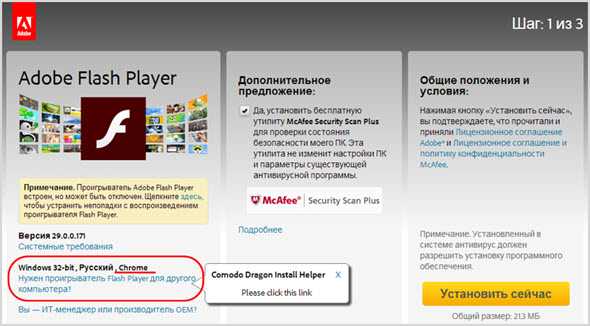
Вот на картинке видно, что после захода на страницу загрузки система сама проанализировала компьютер и браузер, после чего предлагает установить подходящую версию расширения.
Далее просто нужно следовать предлагаемым шагам:
- Нажимаем «Установить сейчас».

- Через несколько секунд начнется загрузка инсталлятора. Когда скачивание завершится, нужно запустить процесс установки. Нажмите пункт меню «Открыть».
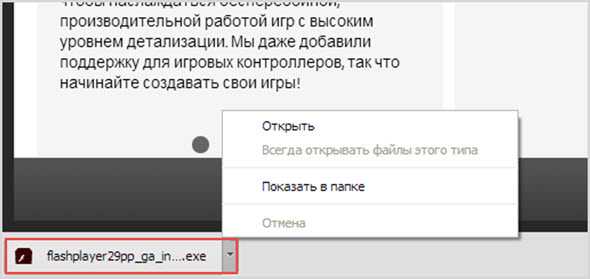
- Когда инсталлятор будет подготовлен, появится интерфейс настроек.

- Выберите желаемую схему обновлений и нажмите «Далее». Начнется скачивание Flash-плеера.

- Вот пошел процесс загрузки, можно наблюдать, сколько еще осталось.

- Вот и все – Adobe Flash Player установлен. Нажмите «Готово» и выйдите из установки.

Примечание! Для других интернет-обозревателей все происходит совершенно аналогично.
Зайдите на сайт Adobe из Оперы. Вот сервис подобрал версию плагина для браузера Opera.
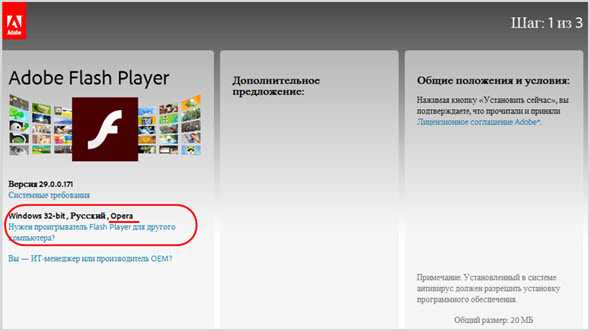
А вот для Mozilla Firefox.
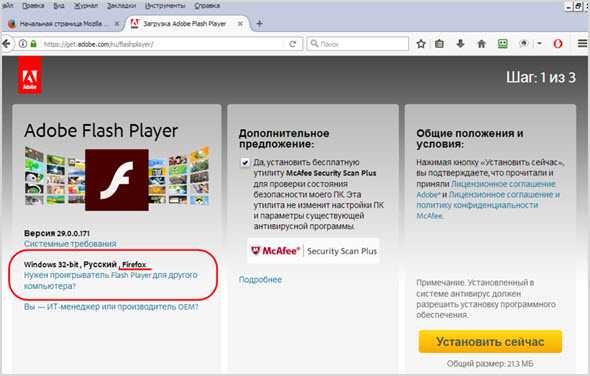
Если после окончания установки медиа-контент и игры на сайте все равно не запускаются, необходимо в настройках браузера включить расширение вручную.
Например, для браузеров на платформе Chrome:
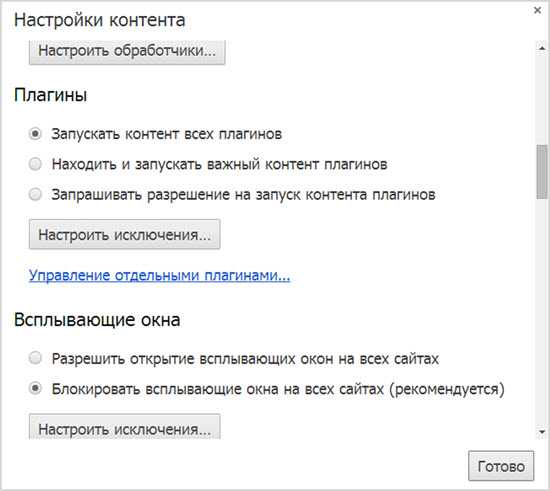
В Mozilla Firefox откройте меню «гамбургер», кликните по пазлу «Дополнения». В списке дополнений найдите Adobe Flash или Shockwave plug-in, поставьте галочку напротив «Включено всегда».

В Opera зайдите в интерфейс «Управления разрешениями» и включите плагин.
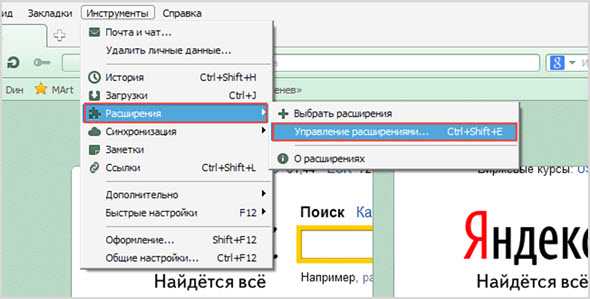
В целом, все примерно одинаково, с небольшими вариациями.
Как обновить Adobe Flash Player во всех браузерах
Допустим, вы проверили плагин флеш-плеера и нашли его в браузере. Однако видео все равно не проигрывается. В чем проблема?
Возможно, у вас устаревшая версия расширения и его необходимо обновить до самого свежего релиза.
- Зайдите на сайт Adobe, на страницу загрузки дополнений.
- Установите флеш-плеер с официального сайта разработчика – это и будет самая свежая версия для вашего браузера.
- Поскольку для каждой операционной системы и браузера версии плагинов разные, придется отдельно обновляться для каждого обозревателя.
Например для браузера Гугл Хром можно пойти другим путем:
- В адресной строке браузера вводите chrome://components и жмете «Ввод».
- Далее находим Adobe Flash Player из списка.
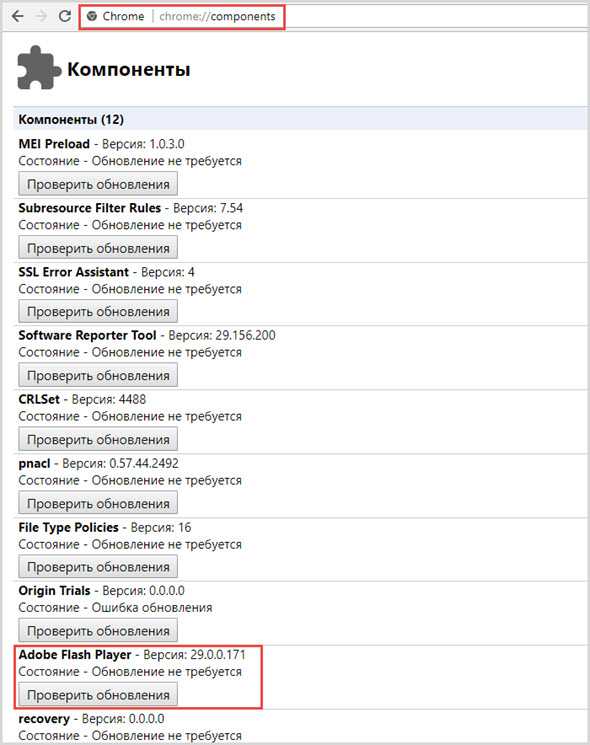
- Жмем «Проверить обновления».
- Если появится надпись «Компонент не обновлен» или «Обновление не требуется», то вы используете последнюю версию.
Чтобы в дальнейшем не отвлекаться от серьезных дел на обновления, в процессе загрузки, в интерфейсе настроек параметров установки, разрешите Adobe загружать и устанавливать обновления.
После этого актуальность плагинов будет поддерживаться автоматически.
Как удалить Флеш Плеер
Если вы пришли к выводу, что Flash Player вам не нужен и только зря занимает место на жестком диске, снижает производительность компьютера, его можно удалить. Как это сделать?
Плагин флеш-плеера – это самое обычное Windows-приложение и его деинсталляция производится в стандартном порядке.
- Зайдите в Панель управления Windows.
- Запустите сервис «Установка и удаление программ».
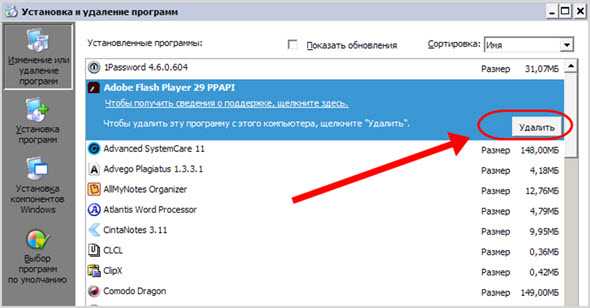
- Нажмите кнопку «Удалить» и следуйте предложенным шагам.
Для полного удаления флеш-плеера и всех остаточных файлов воспользуйтесь специальными программами-деинсталляторами.
Например, бесплатная программа IObit Uninstaller не только удаляет приложения, но и создает точку восстановления системы на случай, если процесс пройдет неудачно.

А еще производит глубокое сканирование диска, отыскивает все «хвосты» удаленной программы и уничтожает остаточные файлы.
Вот и все, что требуется знать и уметь для грамотного обращения с флеш-плеерами от Adobe.
seoslim.ru
- Kb2919355 обновление

- Как sp1 обновить до sp3 windows 7
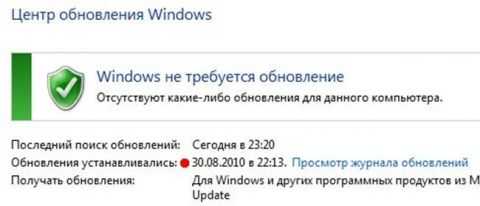
- Установка ms sql 2018 express

- Как сразу удалить все письма на яндекс почте

- Svchost грузит

- Windows 10 сочетания клавиш

- Почему компьютер при включении шумит

- Почистить кэш браузера

- Пожалуйста подтвердите регистрационный код правильно
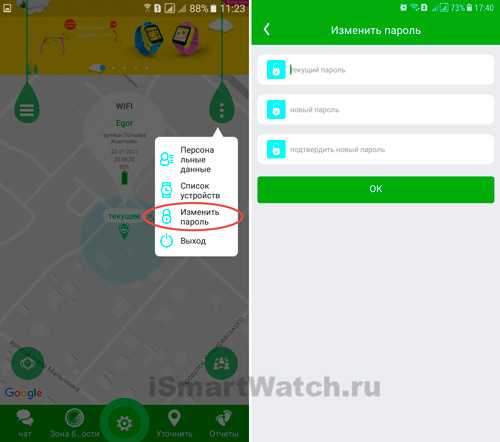
- Настройка после установки linux mint
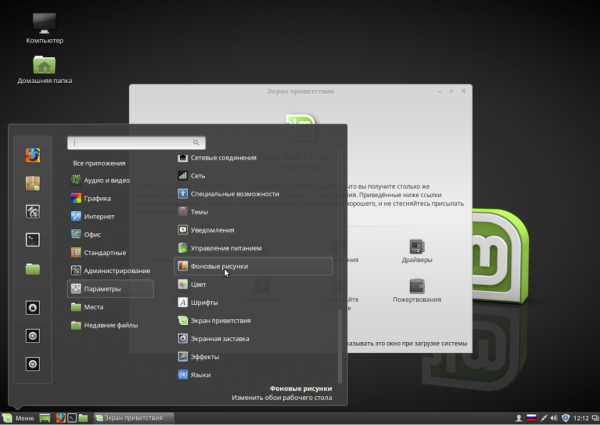
- Прога для визиток

